Aggiorna i driver ASUS su Windows 11 utilizzando le opzioni integrate
- Se desideri scaricare i driver ASUS su Windows 11, Gestione dispositivi è la soluzione più semplice.
- Il download manuale dei driver dalla pagina di download ASUS è un metodo più affidabile.

XINSTALLARE CLICCANDO SUL FILE DI DOWNLOAD
Questo software manterrà i tuoi driver attivi e funzionanti, proteggendoti così da errori comuni del computer e guasti hardware. Controlla subito tutti i tuoi driver in 3 semplici passaggi:
- Scarica DriverFix (file di download verificato).
- Clic Inizia scansione per trovare tutti i driver problematici.
- Clic Aggiorna driver per ottenere nuove versioni ed evitare malfunzionamenti del sistema.
- DriverFix è stato scaricato da 0 lettori questo mese.
Mantenere aggiornati i driver è fondamentale se si desidera che il PC funzioni senza problemi. Molti utenti si chiedono come installare i driver ASUS su Windows 11 e questa guida mostrerà loro come farlo correttamente.
L'installazione delle unità non deve essere un processo complicato e ci sono un paio di metodi che puoi utilizzare aggiornare i driver su Windows 11.
Questa guida ti mostrerà i modi più rapidi e veloci per farlo, quindi assicurati di seguire attentamente le nostre istruzioni.
Windows 11 è compatibile con ASUS?
Sì, Windows 11 è compatibile con la maggior parte dei dispositivi e hardware ASUS. Se stai utilizzando un laptop ASUS, assicurati di controllare se il tuo hardware soddisfa pienamente i requisiti.
Per quanto riguarda altro hardware, quasi tutto l'hardware più recente funzionerà senza problemi, tuttavia, potrebbero essere previsti alcuni problemi di compatibilità dall'hardware precedente.
Come installo i driver ASUS su Windows 11?
1. Usa Gestione dispositivi
- Premere finestre tasto + X e scegli Gestore dispositivi dalla lista.
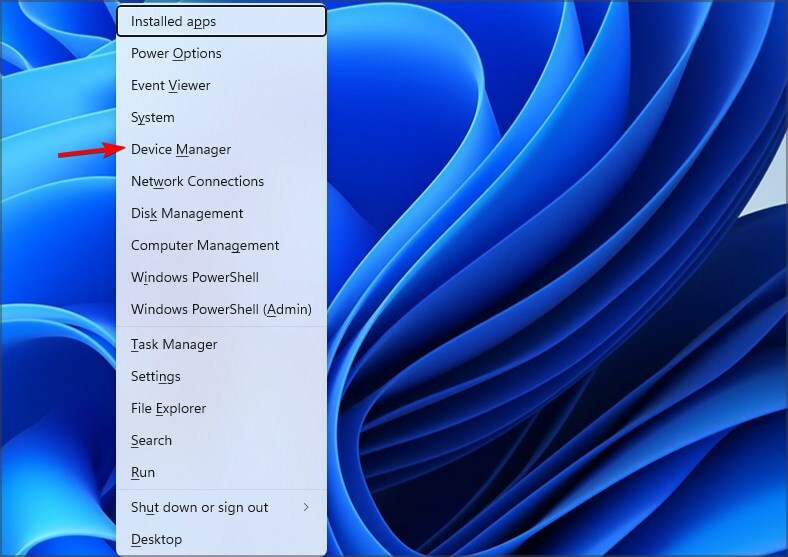
- Ora individua il driver mancante, fai clic con il pulsante destro del mouse e seleziona Aggiorna driver.

- Ti verranno presentate due opzioni. Selezionare Cerca automaticamente i driver.
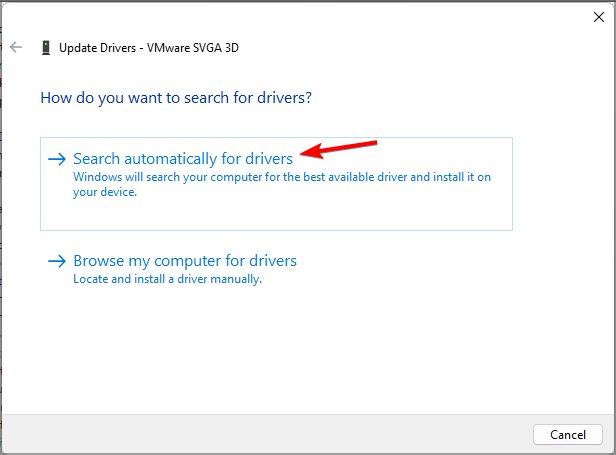
- Attendi che Windows provi a trovare e scaricare il miglior driver per il tuo dispositivo.
Sebbene questo sia il modo più semplice per farlo, non è sempre il più affidabile. A volte con questo metodo, non otterrai i driver più recenti o non troverai alcun driver.
Fortunatamente, esiste una soluzione più avanzata che puoi utilizzare.
2. Scarica i driver manualmente
- Visitare il Pagina del Centro download ASUS.
- Nel campo di immissione a sinistra, inserisci il nome del tuo prodotto o seleziona la categoria del prodotto. Una volta trovato il tuo modello, seleziona Driver e utilità dal lato destro.
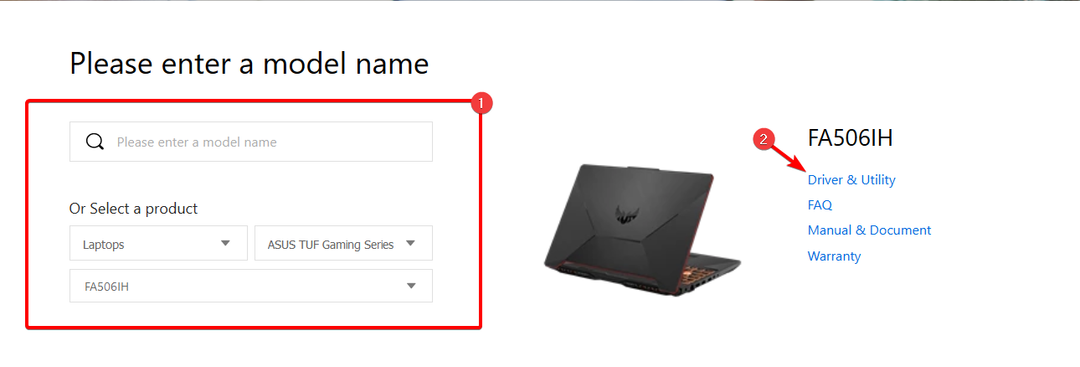
- A seconda del dispositivo selezionato, potrebbe essere necessario selezionare il modello di BIOS corretto. Successivamente, seleziona il sistema operativo che stai utilizzando.
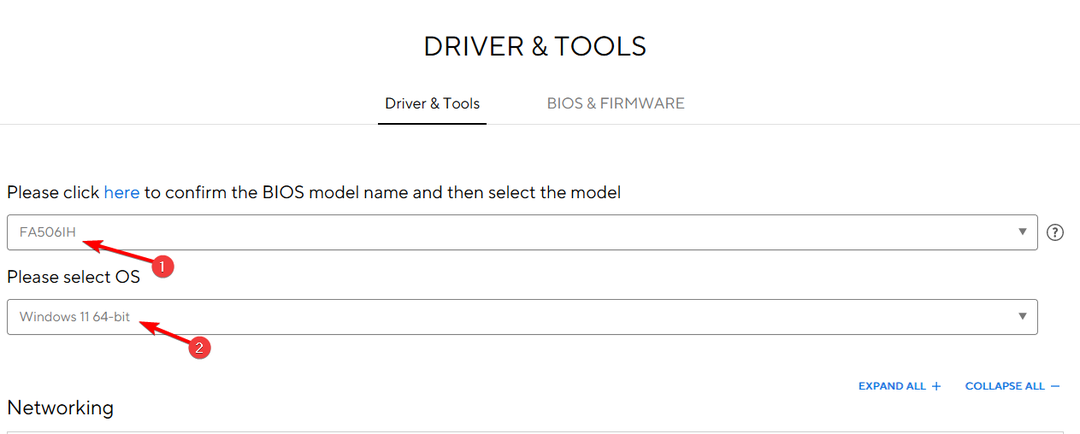
- Apparirà ora un elenco di driver disponibili. Individuare il driver desiderato e fare clic su Scaricamento pulsante accanto ad esso.

- Attendere il download del driver.
- Una volta scaricato, fai doppio clic sul file di installazione e segui le istruzioni per installare il driver.
- Tieni presente che devi ripetere questi passaggi per tutti i driver che desideri installare.
Questo metodo è un po' più complesso poiché è necessario conoscere il modello esatto del dispositivo che si desidera aggiornare. Tuttavia, utilizzandolo otterrai sempre i driver ASUS ROG più recenti o qualsiasi altro driver per il tuo PC.
Esiste un software specializzato che puoi utilizzare per scansionare completamente il sistema e rilevare i driver mancanti nel tuo dispositivo Windows 11, installando così i driver ufficiali del produttore con un clic.
Il più delle volte, i driver generici per l'hardware e le periferiche del PC non vengono aggiornati correttamente dal sistema. Esistono differenze fondamentali tra un driver generico e il driver di un produttore.La ricerca della versione del driver corretta per ciascuno dei componenti hardware può diventare noiosa. Ecco perché un assistente automatico può aiutarti a trovare e aggiornare ogni volta il tuo sistema con i driver corretti e ti consigliamo vivamente DriverFix. Ecco come farlo:
- Scarica e installa DriverFix.
- Avvia il software.
- Attendere il rilevamento di tutti i driver difettosi.
- DriverFix ora ti mostrerà tutti i driver che presentano problemi e devi solo selezionare quelli che desideri risolvere.
- Attendi che l'app scarichi e installi i driver più recenti.
- Ricomincia PC per rendere effettive le modifiche.

DriverFix
Mantieni i driver dei componenti del tuo PC perfettamente funzionanti senza mettere a rischio il tuo PC.
Visita il sito web
Dichiarazione di non responsabilità: questo programma deve essere aggiornato dalla versione gratuita per eseguire alcune azioni specifiche.
4. Usa l'app MyASUS
NOTA
Questo metodo è utile se si dispone di un laptop o notebook ASUS. Se disponi di hardware ASUS individuale, questo metodo potrebbe non funzionare per te.
- Premere finestre tasto + S ed entra negozio. Selezionare Microsoft Store dalla lista.

- Cercare Il mioASUS e seleziona Il mioASUS dall'elenco dei risultati.
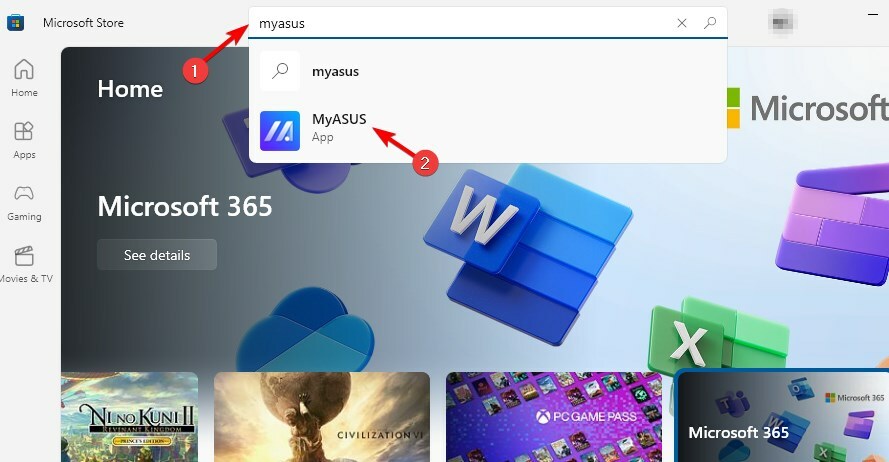
- Clicca il Ottenere pulsante nell'angolo in alto a destra e attendere il download del software.

- Una volta scaricato il software, fare clic su Aprire.
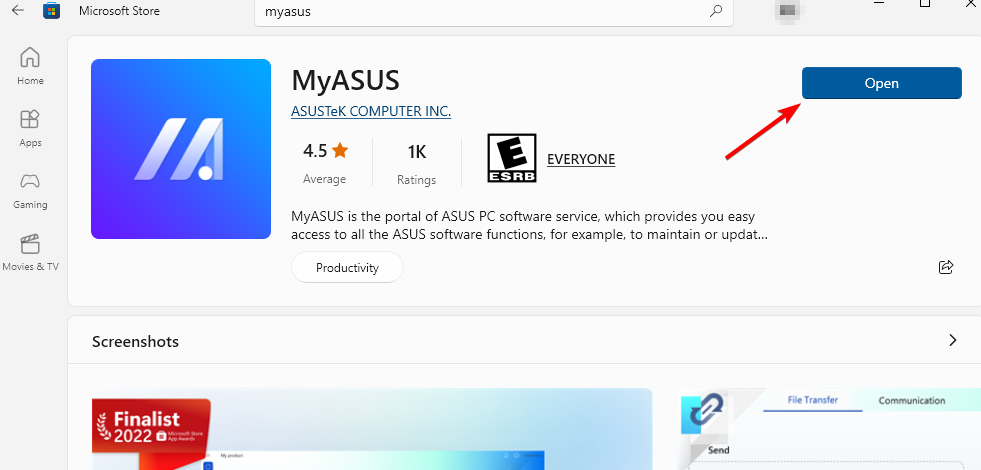
- Seleziona l'opzione desiderata. Abbiamo scelto Esplora con funzionalità limitate, tuttavia, potresti voler utilizzare l'altro e creare un account ASUS se questo non funziona per te.

- Avanti, vai a Servizio Clienti nel riquadro di sinistra.
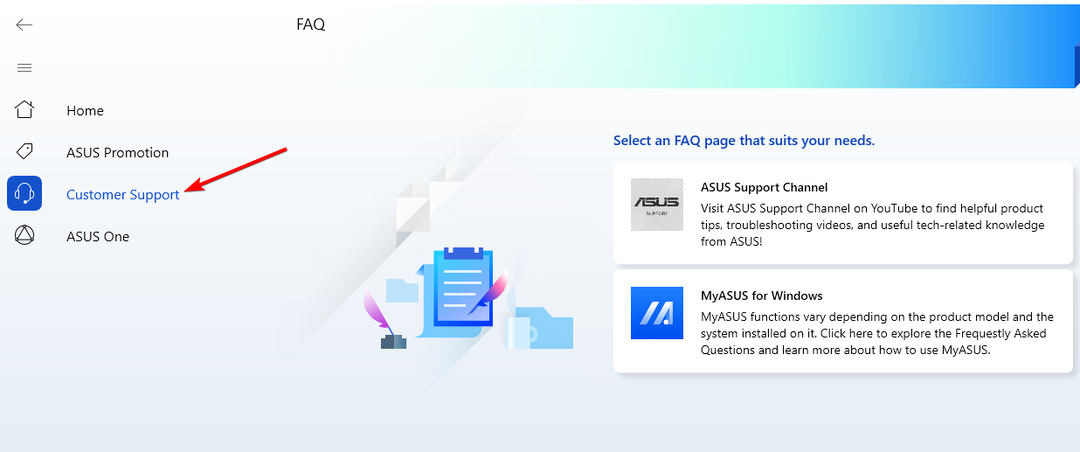
- Nel riquadro di destra, dovresti vedere gli aggiornamenti del BIOS e dei driver disponibili. Individua il driver che desideri aggiornare e fai clic sulla freccia di download e il software farà il resto.
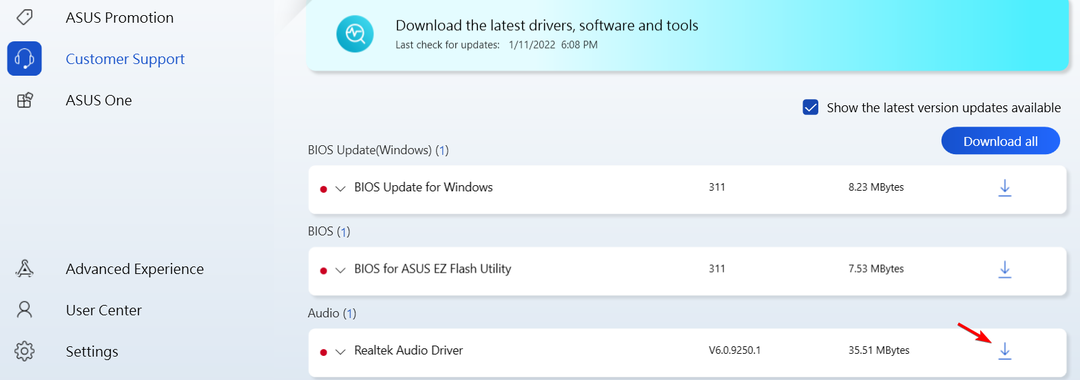
Sebbene l'utilità di download dei driver ASUS sia utile, potrebbe non funzionare correttamente se non si dispone di un laptop o notebook ASUS.
Come puoi vedere, scaricare e installare i driver ASUS è più semplice di quanto pensi. Sebbene l'utilizzo di Device Manager sia la soluzione più semplice, non sempre dà i migliori risultati.
- Unisci unità C e D in Windows 11: come farlo in 3 passaggi
- Come recuperare le note adesive cancellate su Windows 11
- NET HELPMSG 2221: Come reimpostare i diritti di amministratore
Pertanto, ti consigliamo di dedicare del tempo e scaricare e installare manualmente i driver necessari dalla pagina di ASUS.
Ora che hai aggiornato i tuoi driver, perché non migliorare il tuo suono? Abbiamo un'ottima guida su come scarica Realtek HD Audio Manager.
Quale metodo usi per aggiornare i tuoi driver? Fateci sapere nella sezione commenti qui sotto.
Hai ancora problemi? Risolvili con questo strumento:
SPONSORIZZATO
Se i suggerimenti di cui sopra non hanno risolto il tuo problema, il tuo PC potrebbe riscontrare problemi Windows più profondi. Noi raccomandiamo scaricando questo strumento di riparazione del PC (valutato Ottimo su TrustPilot.com) per affrontarli facilmente. Dopo l'installazione, è sufficiente fare clic su Inizia scansione pulsante e quindi premere su Ripara tutto.


![Come installare il driver del monitor Asus [Guida rapida]](/f/63a368d21aa1bd5b404fda24bf6c650d.jpg?width=300&height=460)